F1~F12는 일반적으로 기능키나 단축키라고 부르는데, 일반 사용자들이 가장 많이 사용하는 키가 바로 새로고침인 F5인데 누가 모르겠습니까? 다른 기능 키의 경우 사람들이 거의 사용하지 않습니다. 단축키의 목적은 효율성을 높이고 업무 시간을 절약하는 것입니다. 그럼 다음으로 라오마오타오 선생님께서 F1-F12가 무엇을 의미하는지, 각각의 역할은 무엇인지, 어떻게 운영하는지에 대해 이야기해드리겠습니다.

F1(도움말 키)
이 단축키를 누르면 "도움말"이 표시되고 Microsoft 도움말 및 지원 창으로 이동하여 솔루션을 제공할 수 있습니다. 이는 불분명한 절차나 단계를 접할 때 매우 유용합니다. 또는 영어 소프트웨어를 배울 때 F1은 실제로 학습에 좋은 도우미입니다.
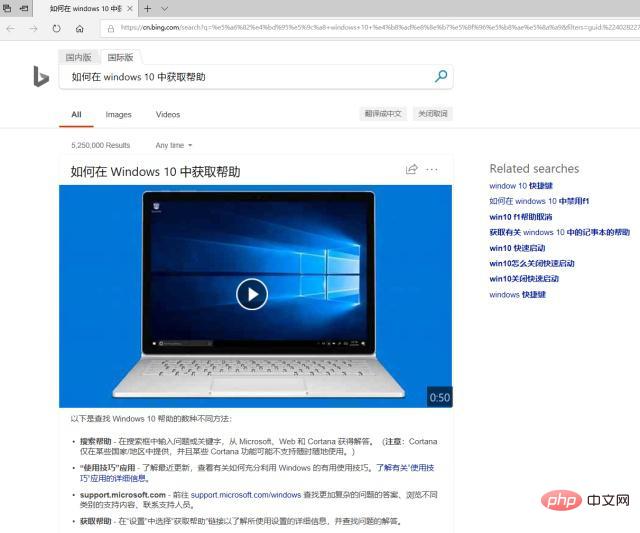
F2(이름 바꾸기)
폴더나 문서 등을 선택하고 F2 키를 누르면 이름이 변경됩니다. 이 단축키는 선택-마우스 오른쪽 버튼 클릭-이름 바꾸기의 일련의 작업과 동일합니다.
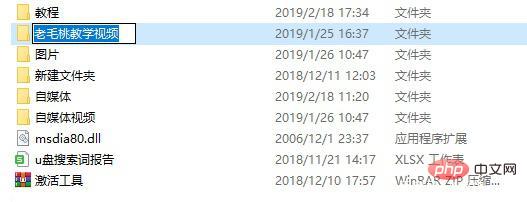
F3(검색 버튼)
가끔 파일을 검색하고 싶은데 계속 돌려도 대상 파일을 찾을 수 없습니다. 그런 다음 디스크나 탐색기를 열고 F3를 눌러 해당 파일로 이동합니다. 검색창을 클릭하면 지역 검색을 수행할 수 있습니다.
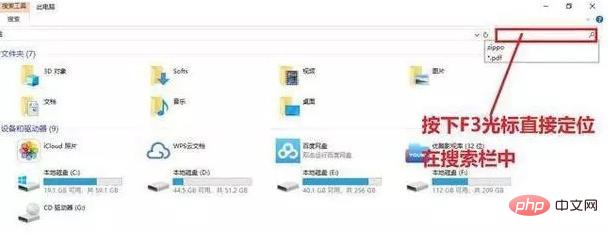
관련 추천: "FAQ"
F4(주소 표시줄 목록 디렉토리 호출)
브라우저를 열고 새 URL을 다시 입력하려면 F4를 눌러 주소 표시줄 URL을 선택하세요. , 이 작업은 주소 표시줄 끝에 있는 드롭다운 화살표와 동일합니다.
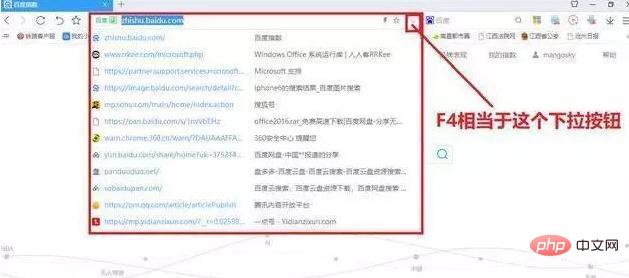
F5(새로 고침)
이 단축키는 누구에게나 가장 친숙한 키입니다. 데스크톱이나 브라우저에서 콘텐츠를 다시 로드하는 데 사용할 수 있습니다.
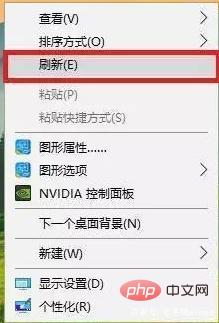
F6(브라우저 주소 표시줄 위치 지정)
이 버튼은 F4와 유사합니다. 현재 URL이 필요할 때 사용하면 매우 편리합니다.
F7(명령 프롬프트에서 기록 명령 호출)
명령 프롬프트를 연 후 이 키를 누르면 이전에 입력한 명령을 직접 호출할 수 있습니다. 여기서 이 키는 명령 프롬프트에서만 사용되며 다른 인터페이스에서는 사용할 수 없습니다. . 효과.
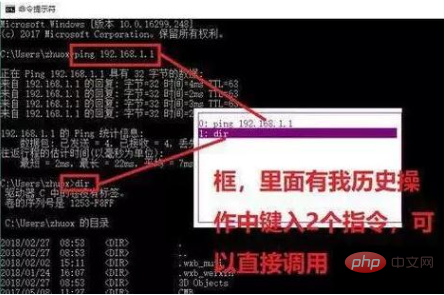
F8(시작 메뉴 표시)
컴퓨터가 시작되고 화면이 나타나면 이 키를 눌러 시작 메뉴를 호출하고 고급 메뉴 옵션으로 들어갈 수 있습니다.
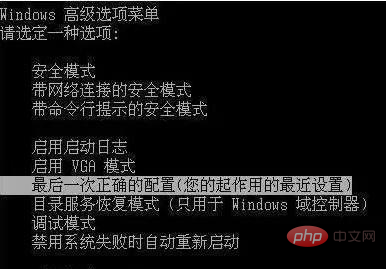
F9
Windows Media Player에서 볼륨을 낮추고 Outlook에서 이메일을 주고받을 수 있지만 그 외에는 기본적으로 쓸모가 없다고 할 수 있습니다.
F10 (Windows 또는 프로그램에서 메뉴 활성화)
Windows Media Player에서 볼륨을 높일 수 있으며, Windows 또는 프로그램에서 메뉴를 활성화하는 데에도 사용할 수 있습니다. 또한 Shift와 함께 사용하면 마우스 오른쪽 버튼 클릭 바로가기 메뉴가 나타납니다.
F11(전체 화면 표시 및 종료)
브라우저를 열고, 이 키를 누르면 전체 화면으로 표시되고, 다시 누르면 전체 화면이 종료됩니다. 브라우저 작동 시 페이지를 더 크게 만들고 싶다면 시도해 볼 수 있습니다.
F12 (다른 이름으로 저장 메뉴 불러오기)
워드 등의 소프트웨어에서는 F12를 누르면 파일로 저장 창이 빠르게 팝업됩니다.
위 내용은 컴퓨터 키보드 F1~F12의 기본 기능입니다. 모든 분들께 도움이 되었으면 좋겠습니다!
위 내용은 키보드의 기능 키 f1~f12를 사용하는 방법의 상세 내용입니다. 자세한 내용은 PHP 중국어 웹사이트의 기타 관련 기사를 참조하세요!